将 TextWrangler 设置为始终显示行号
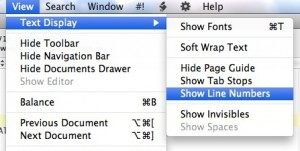
想要在 Mac OS X 上的 TextWrangler 文档中始终显示行号?你当然知道!这是一个很棒的功能,在 TextWrangler for Mac 中启用显示行号非常容易:
如何在 Mac 上的 TextWrangler 中显示行号
- 下拉编辑菜单并滚动到“文本选项”
- 寻找您将在何处看到首选项面板,该面板可让您设置要与复选框一起显示的行号
- 只需确保复选框已启用,所有文档的行号将永久启用
或者,您可以在应用内点击 Command+Option+ 以调出视图设置。
TextWrangler 毫无疑问是 Mac OS X 上最好的免费文本编辑器(如果您还没有,可以从 BareBones 免费获取),但为什么默认情况下不启用它?这让我非常抓狂,我可能不是唯一一个,幸运的是,一旦你找到了设置,它就是一个简单的开关。顺便说一句,如果您认为 TextWrangler 很棒,请查看名为 BBEdit 的更大的兄弟应用程序,它也很棒。

更新:有些用户在退出 TextWrangler 后似乎无法让行号保持不变。我无法重现该问题,但显然另一种选择是转到“首选项”>“文本状态显示”并在那里也选中“显示行号”复选框。我还刚刚发现我们之前在此处完全涵盖了这一点,所以如果他们保留,这可能是一个解决方案重启后消失。
